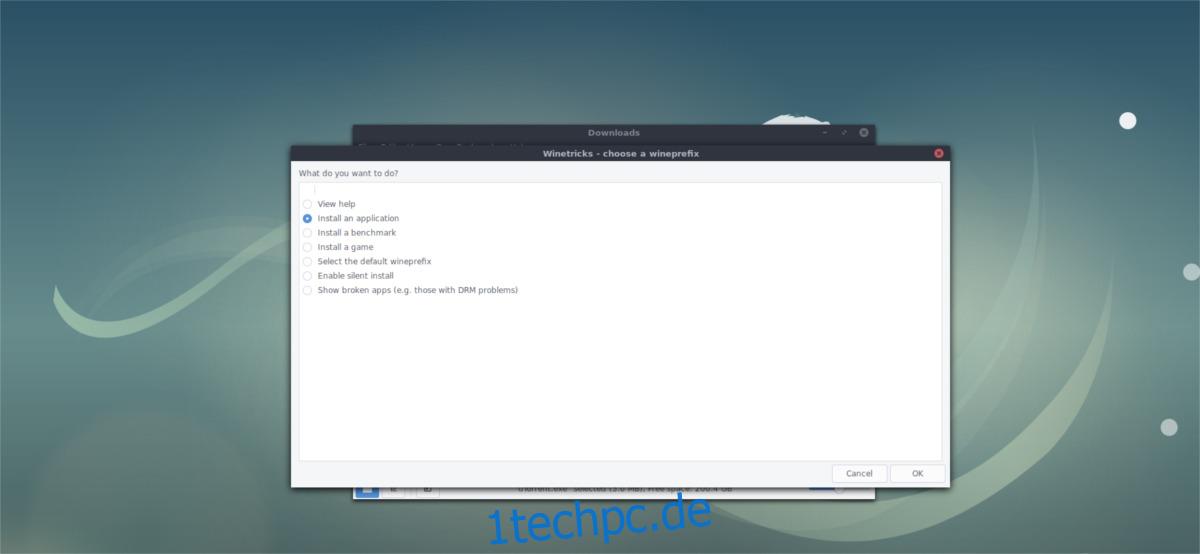Trotz der vielen Torrent-Clients für Linux (Transmission, qBittorrent usw.) bleibt uTorrent eines der am häufigsten nachgefragten Programme, die auf Linux portiert werden sollen. Leider ist nicht viel über die Linux-Version von uTorrent bekannt, und soweit bekannt ist, gibt es keine Pläne, sie auf die Plattform zu bringen. Glücklicherweise gibt es eine Möglichkeit, die Windows-Version des Programms zum Laufen zu bringen. Der erste Schritt zum Ausführen eines Windows-Programms wie uTorrent unter Linux besteht darin, Wine zu installieren, zu konfigurieren und einzurichten.
Mit Wine können Sie Spiele wie Skyrim unter Linux ausführen, sowie andere Windows-Apps, die noch auf die Linux-Plattform portiert werden müssen. Es gibt viele verschiedene Möglichkeiten, Wine unter Linux zu installieren. Folgen Sie unserer Anleitung, um Wine unter Linux zu installieren. Sobald Sie Wine installiert haben, öffnen Sie ein Terminal und folgen Sie der Anleitung unten.
Inhaltsverzeichnis
uTorrent installieren
Die Installation von uTorrent unter Linux über die Wine-Software ist ziemlich einfach, aber wenn Sie es manuell tun, erweist es sich als mühsam. Aus diesem Grund werden wir Software verwenden, die die Installation von Windows-Software unter Linux über Wine viel einfacher macht. Es heißt Winetricks. Es ist ein Tool, das Benutzer in der Befehlszeile oder als normales GUI-Tool verwenden können. Mit Winetricks können Sie aus einer Liste von Windows-Programmen auswählen und die Installation automatisieren.
Bitte beachten Sie, dass die Installation von uTorrent unter Linux über Wine zweifelhaft ist und möglicherweise nicht mit Ihrer Linux-Distribution funktioniert. Versuchen Sie es auf eigene Gefahr.
Ubuntu
sudo apt install winetricks
Debian
sudo apt-get install winetricks
Arch-Linux
sudo pacman -S winetricks
Fedora
sudo dnf install winetricks
OpenSUSE
sudo zypper install winetricks
Anderes Linux
Das Winetricks-Programm ist ein Bash-Skript. Es kann auf fast jeder Linux-Distribution ausgeführt werden, und viele verschiedene tragen es. Wenn Sie Winetricks nicht in den Softwarequellen auf Ihrem PC finden können, ziehen Sie es in Erwägung Gehen Sie zur Wine-Website, um es herunterzuladen manuell. Es gibt nichts zu kompilieren, folgen Sie einfach den Anweisungen, und es sollte ziemlich einfach sein, loszulegen.
Installieren Sie uTorrent über die Winetricks-GUI
Winetricks funktioniert auf verschiedene Arten, aber am einfachsten ist es, es über die GUI-Version zu verwenden. Um die Winetricks-GUI zu öffnen, drücken Sie Alt + F2 auf der Tastatur und geben Sie winetricks –gui ein. Dieser Befehl weist das Winetricks-Skript an, im grafischen Modus zu laufen.
Hinweis: Wenn uTorrent Ihnen Probleme bereitet, ziehen Sie in Betracht, zu den Wine-Einstellungen zu gehen und die Windows-Versionen von „Windows XP“ auf „Windows Vista“ oder „Windows 7“ zu ändern.
Das erste Fenster, das das Programm anzeigt, ist das Fenster „Was möchten Sie tun“. In diesem Bereich können Sie zwischen der Installation von Benchmark-Tools, der Installation von Windows-Schriftarten usw. wählen. Sehen Sie sich die Benutzeroberfläche an und klicken Sie auf die Schaltfläche neben „Anwendung installieren“.
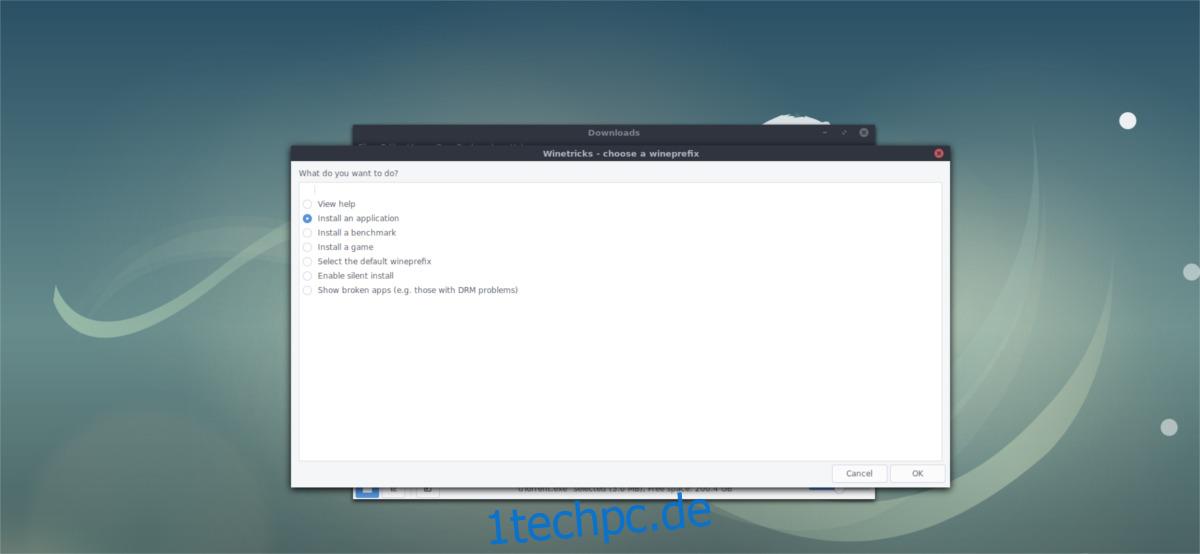
Die Auswahl der Anwendungsinstallationsoption im Winetricks-Fenster öffnet einen Browser mit vielen verschiedenen Optionen. Scrollen Sie durch und suchen Sie nach „uTorrent“. Klicken Sie auf die Schaltfläche daneben.
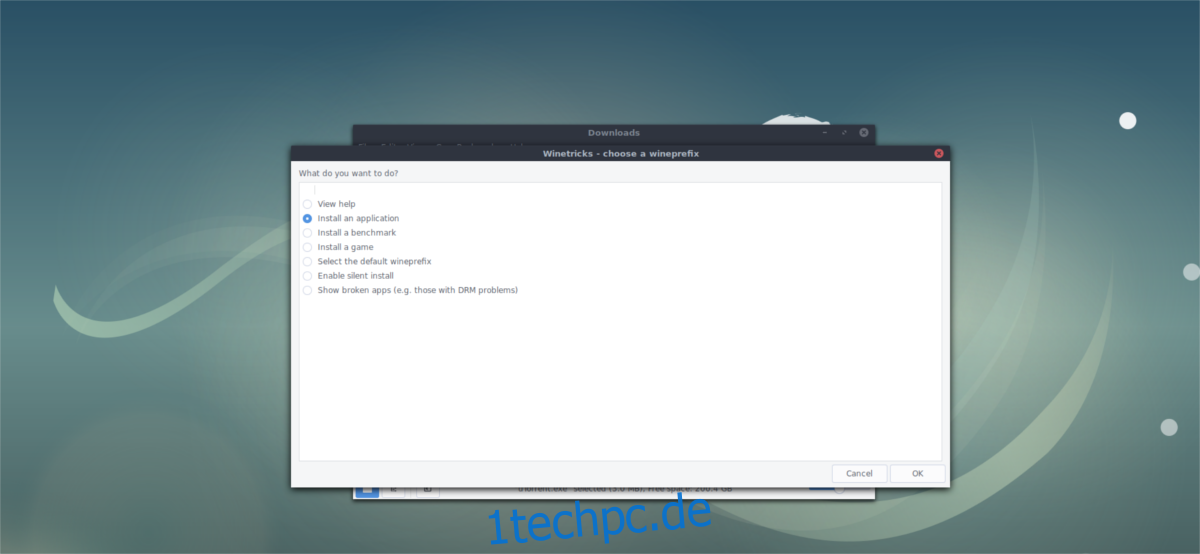
Durch Klicken auf die Schaltfläche „uTorrent3“ sollte sofort ein Downloader für uTorrent3 gestartet werden. Es schnappt sich das Programm, überprüft den Download und startet den Installationsvorgang. Winetricks macht das automatisch. Wenn alles richtig funktioniert, klicken Sie auf die Eingabeaufforderungen im Installationsprogramm, damit uTorrent auf Ihrem Linux-PC funktioniert.
Fehlerbehebung bei der uTorrent-Installation von Winetricks
Manchmal funktioniert das Herunterladen von Programmen mit dem Tool Winetricks nicht richtig. Die Gründe für diese Fehler sind komplex, aber es gibt einen Weg, sie zu umgehen. Wenn Ihr uTorrent-Download „Md5-Konflikt“ anzeigt, machen Sie sich keine Sorgen! Folgen Sie einfach diesen Schritten.
Öffnen Sie den Dateimanager, aktivieren Sie „versteckte Ordner“ und gehen Sie zu diesem Ort: /home/username/.cache/winetricks/utorrent3/
Obwohl das Winetricks-Tool die automatische Installation aufgrund einer „Nichtübereinstimmung“ gestoppt hat, ist die Datei immer noch da. Suchen Sie das uTorrent-Installationsprogramm und klicken Sie mit der rechten Maustaste darauf. Im Rechtsklick-Menü sollten Sie die Option sehen, es im „Wine Windows Program Loader“ zu öffnen. Wenn nicht, müssen Sie „Öffnen mit“ auswählen und diese Option wählen (oder „Wein“ in das Befehlsdialogfeld schreiben).
Wine sollte den Installer problemlos öffnen. Folgen Sie einfach dem Tool und installieren Sie es so, als ob Sie es unter Windows installieren würden. Wenn die Installation abgeschlossen ist, kannst du uTorrent wie jedes andere Programm im Anwendungsmenü finden.
Installieren Sie uTorrent mit Winetricks über das Terminal
Das GUI-Tool von Winetricks ist nett, kann aber auch klobig sein. Wenn Sie uTorrent unter Linux über die Terminalschnittstelle von Wine installieren möchten, befolgen Sie diese Anweisungen. Öffnen Sie zunächst ein Terminalfenster und rufen Sie die Winetricks-App auf, um uTorrent herunterzuladen.
winetricks utorrent3
Wie die GUI-Anweisungen sollte Winetricks den automatischen Installationsprozess starten. Wenn es eine Md5-Nichtübereinstimmung gibt, können Sie den Fehler umgehen, indem Sie das Programm direkt aufrufen. Verwenden Sie dazu den Terminalbefehl Wine und führen Sie das uTorrent EXE-Installationsprogramm aus.
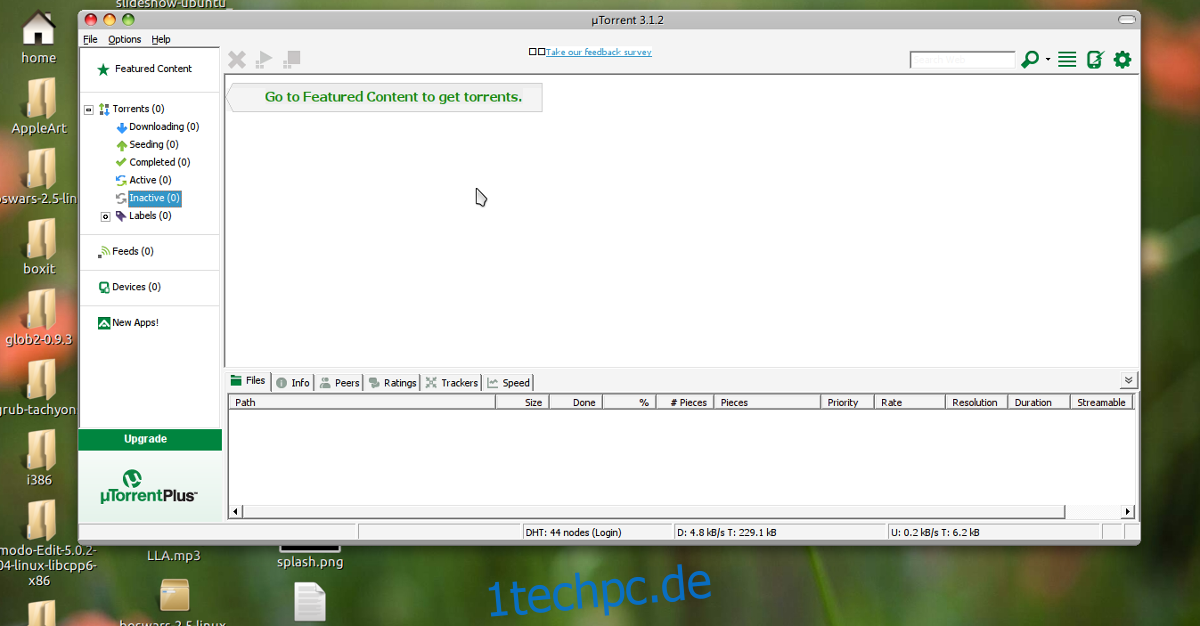
Hinweis: Wenn Sie mehrere uTorrent-EXE-Dateien in diesem Ordner haben, müssen Sie *.exe durch den vollständigen Namen der Datei ersetzen, da Wildcard-Verknüpfungen nicht mit mehreren Dateien gleichzeitig funktionieren.
cd ~/.cache/winetricks/utorrent3/ wine *.exe
Das Ausführen des Wine-Befehls sollte sofort den uTorrent-Installationsprozess starten. Klicken Sie sich durch das Installationsprogramm und bringen Sie es zum Laufen. Wenn die Installation abgeschlossen ist, sollte uTorrent auf Ihrem Linux-PC verwendbar sein.
Nachdem Sie uTorrent unter Linux installiert haben, möchten Sie vielleicht prüfen, wie Sie sicher Torrents erstellen können, und ein VPN ist ein gutes Tool, das Ihnen helfen kann.